Este normal pentru utilizatorii de GNU / Linux În principal, ne dedicăm personalizării desktop-ului nostru astfel încât să semene cu alte distribuții sau sisteme de operare.
Cu această ocazie, ceea ce îți arăt este modul de a face GIMP oprește acest lucru:
la acest:
Creditele pentru această feat ajung la a utilizator în Xfce-Look, iar singurul lucru pe care îl voi face este să traduc instrucțiunile pe care le putem găsi în fișierul PDF care include fișierul pe care trebuie să îl descărcăm.
Ei bine, să vedem pașii de urmat:
1- Dezarhivați fișierul pe care l-am descărcat anterior.
În interiorul acestuia vom găsi folderul Gimp-CS6-Temă pe care le vom copia ~ / .gimp-2.8 / themes /. Dacă avem mai mulți utilizatori pe computer și dorim ca aceștia să se bucure și de temă, ei copiază folderul ca root în /usr/share/gimp/2.0/themes/.
2- Stabilim câteva opțiuni de configurare.
Autorul acestui sfat ne împărtășește fișierele sale de configurare, care vin deja cu toți pașii efectuați, precum și unele comenzi rapide de la tastatură similare sau egale cu Photoshop.
Dacă dorim să le folosim, trebuie doar să copiem fișierele din folderul Setări etc. ~ / .gimp-2.8 / themes / înlocuindu-le pe cele vechi (fac mai întâi o salvă).
3- GIMP în modul Single Window.
Pentru a avea o experiență mai bună, este recomandabil să aveți activată opțiunea Single Window, pentru care mergem Meniu »Fereastra și bifăm această opțiune.
4- Selectarea temei și aplicarea culorilor.
Dacă copiem fișierele de configurare ale autorului, acest pas nu este necesar, totuși, pentru a selecta noua temă pentru GIMP o vom face Meniu »Editare» Preferințe »Teme și alegem noua temă.
Apoi în Meniu »Editare» Preferințe »Aspect selectați opțiunea Mod de umplere pânză »Culoare personalizată și setați valoarea #272727.
5- Stropire.
În cele din urmă, în interiorul folderului dezarhivat imaginea numită gimp-splash-cs6.png îl copiem în dosar /usr/share/gimp/2.0/images/ (ca rădăcină) cu numele gimp-splash.png.
Și asta e tot. Trebuie doar să acomodăm GIMP după bunul nostru plac.
Pași în KDE
Când facem toți acești pași, deschiderea GIMP în KDE va necesita unele modificări, dar este posibil ca, dacă folosim culori deschise pentru ferestre, totul să arate urât.
Autorul sfatului ne arată chiar cum să modificăm aspectele aplicațiilor GTK, scriind valorile în fișierul .gtkrc:
bg[PRELIGHT] = "#4a90d9" # Blue-Hightlight-menus
bg[SELECTED] = "#4a90d9" # Blue-Hightlight-Panels
Dar acest lucru va schimba aspectul tuturor aplicațiilor GTK.
În KDE, soluția pe care am găsit-o este să aleg o culoare închisă pentru ferestre și să o personalizez setând fundalul ferestrei la # 484848. Deci, acum totul va arăta întunecat 🙁
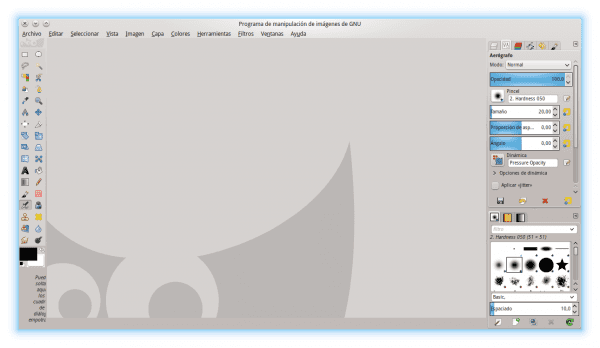
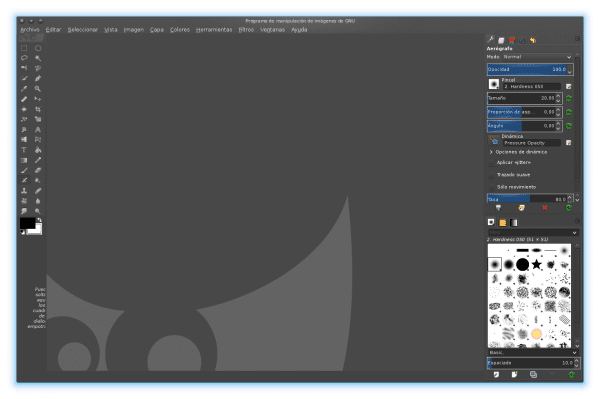
Hummm de ceva vreme nu am văzut nimic legat de GIMP ... de fapt cu trecerea la Wheezy (care a schimbat GIMP de la 2.6 la 2.8) nu am avut prea mult timp să mă interesez ... Voi vedea dacă va ieși, deși nu-mi pasă că epiece să arate ca PS…. dacă sunt deja în faza de a mă vedea folosind combinațiile GIMP în PS nu vreau să mă văd când au interfețe similare xD
Nu sunt un utilizator Gimp de zi cu zi, dar cu acest nou aspect arată mult mai bine XD
există o modalitate de a face Gimp să funcționeze decent în KDE? Sunt văzut cu o mulțime de întârziere, mai ales când desenez, are și câteva bug-uri în ferestre.
în XFCE și Gnome a făcut minuni pentru mine.
Ține-te bine!
Puristii sângeroși vor fugi să spună „de ce vrei ca GIMP-ul tău să arate ca Photoshop!” ... amintește-mi de mine xD
Mmm, mi-ai scos cuvintele din gură.
Există într-adevăr mult timp liber.
Îl văd la fel, doar că este negru și nu au îmbinat bara de titlu cu bara de meniu, așa cum a făcut Adobe din Creative Suite 4.
Grozav!! acum că mă uit la gimp la școală îmi place
testarea UserAgent
Schimbarea agentului utilizator în Google Chrome / Chromium este o durere de cap pentru mine.
Arată ca brunetele care trebuie să vopsească blondele pentru a se simți bine. Ce lipsă de identitate și acceptare !!!
Nu am nevoie ca Gimp-ul meu să arate ca oricine altcineva, din fericire ...
Cine îmi dă premiul? Am spus că se va întâmpla asta! Sunt o vrăjitoare! Uită-te la mine mami, am ghicit că cineva avea să comenteze așa ceva!
Fișierele gimprc și toolrc care se află în folderul Setări etc. din tar-ul pe care l-am descărcat trebuie înlocuite cu fișierele cu același nume care se află în folderul /usr/share/gimp/2.0 pentru a obține efectul dorit, salutări.
Întrucât sunt pe valul de personalizare, am făcut câteva moduri mici pentru distribuirea cutiei de instrumente.
https://lh5.googleusercontent.com/-_EyIAXD1mGk/Uk4M94vzhkI/AAAAAAAAAsY/WDx8eNZ04gw/w1010-h568-no/Captura+de+pantalla+de+2013-10-03+20%253A01%253A24.png
Acum pare a fi Photoshop.
Cum ai făcut-o? Orice modificare pe care o fac este resetată din nou la repornirea aplicației.
Nu utilizați configurațiile pe care le aduce, luați-le pe cele vechi pe care le-am folosit deja pentru cutia triplă, astfel încât să arate mai bine
Excelenta Voastra. Am iubit! Acum, dacă vă simțiți mai ușor 😉
Arată grozav, dar cred că lui Gimp îi lipsește, în general, un lifting pentru interfață.
Este adevărat. Mai mult, ceea ce îi lipsește cel mai mult este îmbunătățirea manevrabilității instrumentelor, astfel încât editarea imaginilor să fie mult mai confortabilă.
magazin de gimp
http://www.gimpshop.com/downloads
Este la fel ca GIMP. De la 2.7.X a venit deja cu funcția de a combina toate instrumentele în fereastra Photoshop.
Ei bine, am modificat-o puțin pentru a se potrivi temei mele și am făcut-o destul de acceptabilă.
Acum nu mă va orbi.
Adevărul este că arată mult mai bine și, pentru a lucra cu fotografii, fundalurile întunecate sunt mult mai bune, deoarece pun mai mult în evidență fotografia, dar nu știu ce cățea este că programele și sistemele GNU / Linux trebuie să arate ca soluții proprietare. Presupun că oamenii care merg în această lume o fac pentru că ceea ce găsesc ar trebui să fie mai bun.
Acest lucru îmi amintește de Gnome Shell Dark Themes în unele aplicații gnome nu are decât o temă de pictograme mai bună
Îi oferă un aspect și o simțire bună și se potrivește foarte bine temei mele.
Pentru a arăta mai bine, un pachet de pictograme care se potrivește mai bine ar fi frumos. Mulțumesc
IMHO, nu prea îmi plac ferestrele întunecate. De asemenea, m-am obișnuit cu ferestrele deschise la culoare.
Nu folosesc mult gimp, adevărul este aproape nimic, dar aș vrea să știu cum să andoc cele 3 ferestre când deschid gimp primesc 3 ferestre separate care sunt 2 bare de lucru pe părți și una în mijloc care este desenul este ceva enervant Aș vrea să fie totul unit nu stiu daca ma explic bine
Windows -> Mod fereastră unică
Asta e corect!
Mulțumesc!! Folosesc gimp de ani de zile și mi-am rupt mereu bilele care separă ferestrele. Și excelent pentru cel care a întrebat
Uite, dar asta e bine, habar n-aveam.
Mulţumiri
Arată bine, dar îmi place mai mult standardul.
Văzând această postare aș vrea să știu dacă pot publica tutoriale GIMP?
Sigur, desigur 🙂
Dacă aveți întrebări despre cum să vă înregistrați, probleme sau orice altceva, contactați-mă prin e-mail: kzkggaara[at]desdelinux[dot]net
În ceea ce priveşte
personalizat…
... Obiceiul, peste tot
Interesant. Va exista ceva similar pentru a face ca Inkscape să arate ca Illustrator?
Să vedem dacă îmi iau mult timp să fac o stropire către GIMP de la Illustrator (Iartă-mă, dar obiceiul de a folosi instrumentele produselor Adobe și / sau Corel este destul de înrădăcinat).
Când Photoshop și-a schimbat culoarea interfeței, nu m-am simțit prea confortabil cu schimbarea, dar încă o am pe care am continuat să o folosesc. Dar, de-a lungul timpului, mi-am dat seama că această îmbunătățire este cu adevărat utilă, sunt puțini designeri care stau în Ps doar 15 minute ... sunt ore! Iar faptul că interfața nu este atât de clară ajută la evitarea oboselii sau a vederii.
Bine, că poți face această schimbare la GIMP (pe care nu îl folosesc de obicei ... pentru că, chiar dacă îmi spun că face o mie de minuni precum Ps ... nivelul nu este încă comparat)
Am urmat toți pașii și culoarea nu se schimbă, mă poate ajuta cineva, te rog, am Elementary Os freya și Gimp 2.8
Salutări și mulțumiri anticipate
Bună ziua, tema este foarte bună, văd că interfața dvs. are pictograma pointer, de obicei gimp nu aduce acea pictogramă, cum o pot pune? ... Ați putea să-mi spuneți cum o fac în Fedora, am încercat, dar cutiile de instrumente nu luați culoarea neagră. Mulțumesc